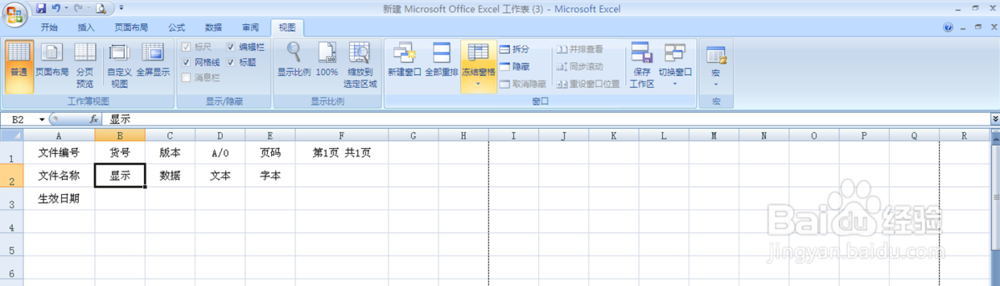1、打开excel表格,选定需要固定行列,在主界面点 [视图],窗口栏中找到 [冻结窗口]
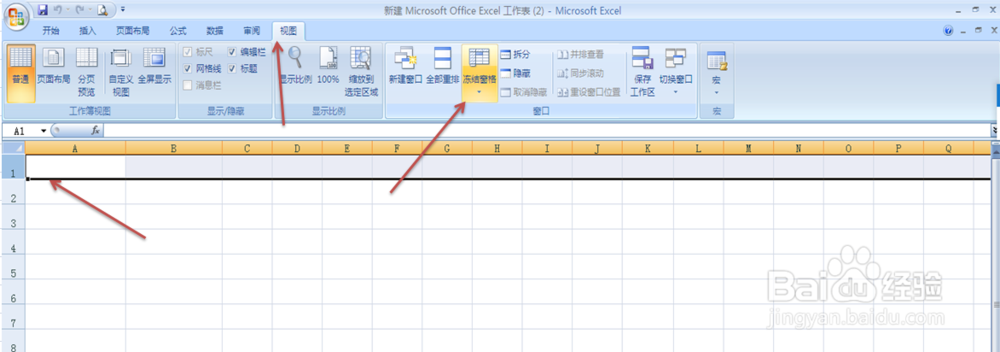
2、如需保留表格中 ‘A列’不动,则选择‘B列’第一格,点 [冻结窗口] 中[冻结折分窗格],可向右滑动页面看效果
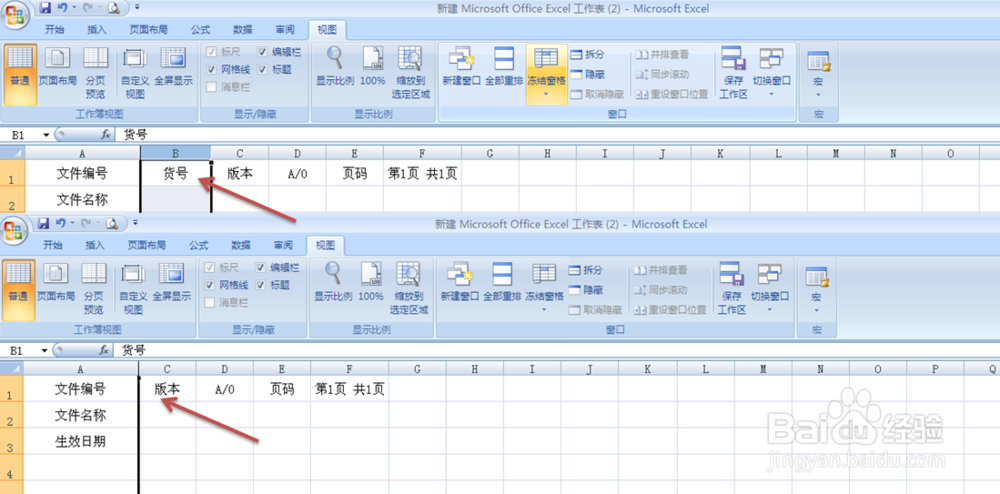
3、如需保留表格中 ‘1行’不动,则选择“2行”第一格,点 [冻结窗口] 中[冻结折分窗格],可向下滑动页面看效果

4、如需保留表格中 ‘1行与A列’不动,则选择“2行”第二格或“B列”第二格,点 [冻结窗口] 中[冻结折分窗格],可向下向右滑动页面看效果
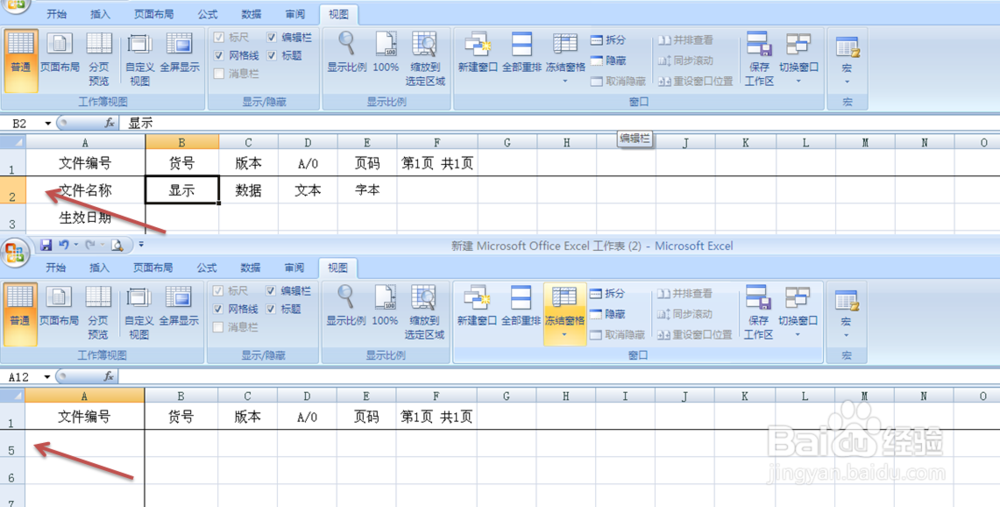
5、若想要取消冻结,如取消冻结“A例”,选择‘B列’第一格,点 [冻结窗口] 中[取消冻结窗口],就可取消
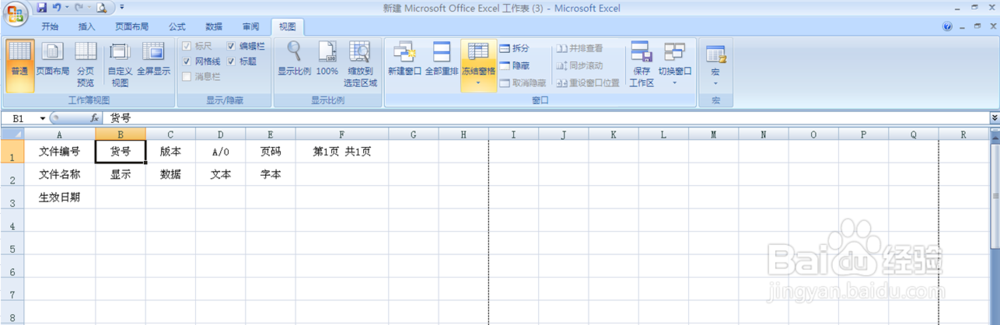
6、若想要取消冻结 “1行与A列’,则选择“2行”第二格或“B列”第二格,点 [冻结窗口] 中[取消冻结窗口],就可取消